Haben Sie von einer neuen Version von Windows 10 gehört? Sind Sie sich nicht sicher, ob diese Gerüchte wahr sind? Nun, wundere dich nicht länger.
Hier erfahren Sie, was Sie über Windows 10X wissen müssen und wie Sie Windows 10X jetzt für einen Testlauf verwenden können.
Was ist Windows 10X?

Windows 10X ist eine neue Version des Windows 10-Betriebssystems, die hauptsächlich für Geräte mit zwei Bildschirmen gedacht ist. Obwohl der Schwerpunkt auf Geräten mit zwei Bildschirmen liegt, wird das Betriebssystem auch auf Geräten mit einem Bildschirm angezeigt.
Der ursprüngliche Plan war, dass die Dual-Screen-Version von Windows 10X zuerst gestartet wird. Aufgrund von Rückschlägen bei der Entwicklung von Geräten mit zwei Bildschirmen, auf denen Windows 10X ausgeführt werden soll, wie z. B. dem kommenden Microsoft Surface Neo, ist der vollständige Start jetzt für 2021 geplant.
Die Einzelbildschirmversion von Windows 10X wird nun jedoch im Mittelpunkt stehen. Einige der Designmerkmale von Windows 10X werden auch in die Hauptversion von Windows 10 übergehen.
Im Folgenden erfahren Sie, was Sie von der neuen Version von Windows 10X erwarten können, welche Änderungen an der Hauptversion von Windows 10 vorgenommen werden können und wie Sie Windows 10X ausprobieren können.
1. Dual-Screen-Optimierung
Windows 10X konzentriert sich trotz Rückschlägen in Produktion und Entwicklung auf Geräte mit zwei Bildschirmen. In der Windows 10X-Testumgebung (mehr dazu weiter unten) können Sie Windows-Apps von Bildschirm zu Bildschirm wechseln und die Dual-Screen-Version von Windows 10 ausprobieren.
Ein Teil der Dual-Screen-Optimierung liegt erwartungsgemäß in der Benutzeroberfläche. Sie können Fenster zwischen Bildschirmen ziehen und ablegen, angeben, auf welchem Bildschirm eine App geöffnet werden soll, oder eine App in die Mitte des Doppelbildschirms ziehen und freigeben, sodass sie beide Bildschirme umfasst.
2. Windows 10X App-Container
Neben der Dual-Screen-Optimierung werden in Windows 10X Windows 10-Apps und -Programme ausgeführt, genau wie in Windows 10. Darüber hinaus werden die Apps in einer einzelnen Containerumgebung ausgeführt, dh sie sind vom Betriebssystem isoliert. Die App-Isolation soll die Stabilität verbessern, das Risiko zufälliger Abstürze verringern und die Gerätesicherheit verbessern.
3. Neues Startmenü, neue Taskleiste, keine Live-Kacheln
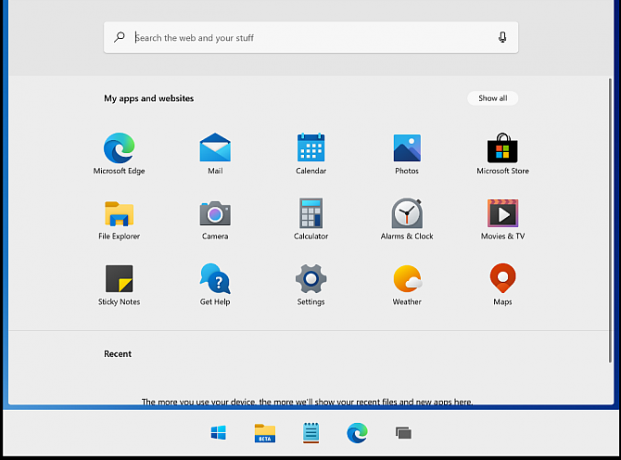
Windows 10X verfügt über ein glänzendes neues flaches Startmenü - auch ohne Windows Live-Kacheln. Screenshots des flachen Windows 10X-Startmenüs wurden vor einiger Zeit angezeigt und erhielten viele positive Rückmeldungen.
Eine weitere wichtige Änderung besteht darin, dass im Windows 10X-Startmenü keine Live-Kachel verwendet wird. Microsoft beschließt, sie zu entfernen oder zu verabscheuen.
Außerdem wurde eine neue Taskleiste hinzugefügt. Die adaptive Taskleiste umfasst beide Bildschirme, wenn Sie Windows 10X mit einem Gerät mit zwei Bildschirmen verwenden, und verwendet auch neue App-Symbole. Die Apps befinden sich in der Windows 10X-Taskleiste. Dies ist eine nette Abwechslung und passt zum Dual-Screen-Betriebssystem. Wenn Sie jedoch den traditionelleren linksbündigen Standort für Ihre Apps bevorzugen, können Sie dies auch tun.
Der neue Stil ist intelligent und eine viel grundlegendere Herangehensweise an das Startmenü, was eine willkommene Ergänzung ist.
4. Neues Windows 10X Action Center, Erstellungsmodus zum Arbeiten

Das Windows 10 Action Center ist nicht großartig. Es ist auch nicht schrecklich, aber dem Design fehlt die Funktionalität. Zum Glück scheint Microsoft dies zu wissen, und Windows 10X wird mit einem umgestalteten Action Center geliefert.
Das Windows 10X-Aktionscenter bietet mehrere schnelle Aktionen, wobei der Schwerpunkt darauf liegt, Änderungen direkt über das Bedienfeld vorzunehmen.
Das neue Action Center enthält außerdem eine Windows 10X-Funktion für zwei Bildschirme: den Erstellungsmodus.
Sie öffnen das Action Center und tippen auf Kompositionsmodusund Ihr Bildschirm dreht sich um 90 ° und verwandelt ein Bedienfeld in eine Bildschirmtastatur. Die Idee ist, dass Sie nur einen einzigen Knopfdruck benötigen, um zwischen Arbeit und Freizeit zu wechseln.
5. Verbessertes Windows Update in Windows 10X
Ich hatte noch keine Gelegenheit, dies zu sehen, aber Windows 10X verspricht viel schnellere Updates als Windows 10. Microsoft installiert und bereitet Updates im Hintergrund vor, bevor Sie einen Neustart durchführen müssen. Dann sollte das Update schmerzlos und schnell installiert werden.
Durch die Änderung des Aussehens von Windows Update für Windows 10X ähnelt der Vorgang einem Chromebook. Das Betriebssystem informiert Sie über ein Update, Sie starten Ihr System wie gewohnt neu und arbeiten dann weiter.
Hoffentlich kann Microsoft damit beginnen, dieses optimierte Update-System sowohl im regulären Windows 10-Build als auch in Windows 10X zu implementieren.
So testen Sie Windows 10X
Sie können Windows 10X für eine Probefahrt mit dem Microsoft Emulator und einem frühen Windows 10X-Vorschau-Build verwenden. Sie sollten beachten, dass dies noch in Arbeit ist und die Vorschau-Builds in erster Linie für Entwickler konzipiert sind, um die App-Kompatibilität sicherzustellen. Möglicherweise treten Fehler, Abstürze und andere Probleme auf.
1. Installieren Sie Microsoft Emulator
Zunächst müssen Sie den Microsoft Emulator installieren. Der Microsoft Emulator ist im Microsoft Store erhältlich und kann kostenlos heruntergeladen werden.
Herunterladen: Microsoft Emulator für Windows 10
Öffnen Sie den Microsoft Store über den obigen Link und wählen Sie Bekommen, und lassen Sie die Installation abschließen.
2. Laden Sie das Windows 10X Emulator Image herunter
Öffnen Sie jetzt den Microsoft Emulator. Der Microsoft Emulator sucht automatisch nach einer neuen Vorschau im Microsoft Store. Wenn ein Vorschau-Build gefunden wird, wählen Sie dann die neueste Version aus Installieren.

Sie müssen Ihr Microsoft-Kontokennwort eingeben, um den Download zu bestätigen und die EULA zu akzeptieren. Anschließend wird die Windows 10X-Vorschau heruntergeladen.
3. Überprüfen Sie, ob Hyper-V installiert ist
Vor dem Schlagen der Anfang Stellen Sie sicher, dass Windows Hyper-V aktiviert ist.
Öffnen Sie zuerst die Startmenü und Typ Befehl, dann wählen Sie Eingabeaufforderung (Admin). Geben Sie nun den folgenden Befehl ein:
systeminfo.exe
Scrollen Sie nach unten und finden Sie die Hyper-V-Anforderungen Sektion. Wenn die Anforderungen sagen Jakönnen Sie mit dem nächsten Abschnitt fortfahren, # 4. Wenn die Anforderungen sagen NeinLesen Sie diesen Abschnitt weiter, um Hyper-V zu installieren.
Der einfachste Weg, um sicherzustellen, dass Hyper-V korrekt installiert wird, ist die Verwendung von PowerShell. (Was ist? der Unterschied zwischen PowerShell und der Eingabeaufforderung?) Es gibt auch eine Option zum Installieren von Hyper-V mithilfe der Windows-Funktionen, dies funktioniert jedoch nicht immer ordnungsgemäß.
Art Power Shell Klicken Sie in der Suchleiste Ihres Startmenüs mit der rechten Maustaste oben auf die beste Übereinstimmung und wählen Sie Als Administrator ausführen. Geben Sie nun den folgenden Befehl ein:
DISM / Online / Enable-Feature / All / FeatureName: Microsoft-Hyper-V
Speichern Sie nach erfolgreichem Abschluss des Befehls alle geöffneten Arbeiten und starten Sie das System neu. Nach dem Neustart Ihres Systems finden Sie im Startmenü Optionen für Hyper-V.
4. Starten Sie den Windows 10X Emulator
Sobald Hyper-V installiert ist, können Sie die Windows 10X-Vorschau im Microsoft Emulator starten. Wählen Sie den Vorschau-Build und klicken Sie auf Anfang. Es wird eine Smartphone-Konfiguration mit zwei Bildschirmen angezeigt, gefolgt von den sich drehenden Kugeln, die anzeigen, dass Windows 10X gestartet wird.

Von hier aus können Sie den Windows 10X-Vorschau-Build erkunden. Denken Sie daran, dass dies eine Vorschau für die Dual-Screen-Version des Betriebssystems ist und der Microsoft Emulator entsprechend funktioniert.
Wird Windows 10X Windows 10 ersetzen?
Bei der aktuellen Rate, nein. Windows 10X ersetzt nicht die derzeit verwendete Windows 10-Desktop-Hauptversion.
Sie können jedoch den Übergang bestimmter Funktionen von Windows 10X zu Windows 10 erkennen. Beispielsweise wäre das Windows 10X-Startmenü eine willkommene Ergänzung zu Windows 10, ebenso wie der optimierte Windows Update-Prozess.
Nachdem Sie nun über Windows 10X gelesen haben, scheint die Aussage von Microsoft zum letzten Windows-Betriebssystem klarer zu sein. Hier ist der Grund Windows 10 ist nicht das letzte Microsoft-Betriebssystem Die neueste Windows 10-Version wird nicht die letzte seinWas ist die neueste Windows 10-Version? Wie lange wird es unterstützt? Und warum hat Microsoft auf ein Servicemodell umgestellt? Antworten innerhalb! Weiterlesen .
Offenlegung von Partnern: Durch den Kauf der von uns empfohlenen Produkte tragen Sie dazu bei, die Website am Leben zu erhalten. Weiterlesen.
Gavin ist Senior Writer bei MUO. Er ist außerdem Redakteur und SEO-Manager für MakeUseOfs kryptofokussierte Schwestersite Blocks Decoded. Er hat einen BA (Hons) für zeitgenössisches Schreiben mit Praktiken der digitalen Kunst, die aus den Hügeln von Devon geplündert wurden, sowie über ein Jahrzehnt Berufserfahrung im Schreiben. Er genießt reichlich Tee.


